Comment copier des dossiers automatiquement au démarrage d'une clé USB ?
Tuto rédigé par WebReveuse sur l’espace communauté du blog. Merci beaucoup !!! Si vous aussi, vous avez envie de partager des tutos ou astuces avec la communauté, n’hésitez pas à l’écrire sur Tech.korben ;)
Bonjour/Bonsoir,
Je vais vous expliquer comment mettre en place simplement et rapidement un “Autorun” sur votre clé USB, ce qui vous permettra d’exécuter un/des script(s) au démarrage de la clé, au moment où vous aurez branché votre clé USB sur votre Ordinateur.
Pour cela rien de plus simple:
1. Téléchargez le dossier “Autorun_USB_copie.zip” en cliquant sur ce lien :
https://mega.nz/#F!gZpiRAiJ!ff6ohK0u69ZpoM2V8Uew3g
2. Décompressez le dossier ZIP où vous voulez, de toute façon on devra placer les fichiers dans des répertoires différents…
3. Ouvrez le dossier fraîchement créé puis copier le fichier “Usb Autorun.exe” dans le dossier
<strong>"C:/ProgramData/Microsoft/Windows/Start Menu/Programs/StartUp"</strong>
Cette manipulation permet de lancer automatiquement le logiciel “Usb Autorun.exe” à chaque démarrage de Windows. Si vous ne voulez pas exécuter ce logiciel à chaque démarrage vous pouvez toujours l’exécuter manuellement. Pour vous, vous pouvez passer cette étape.
4. Copier les fichiers “Autorun.inf”, “Copie_Documents.bat”, “Copie_Documents.vbs”, “chemin_source.txt” et “chemin_destination.txt” à la racine de la clé USB(Source) :
- “Autorun.inf” : Fichier utilisé par le logiciel “Usb Autorun.exe” pour exécuter le script dès la détection de ce fichier par le logiciel, en l’occurrence ici dès le branchement de la clé USB.
- "Copie_Documents.bat" : Script batch réalisant la copie d’un dossier et de ses sous-dossiers de la source (voir “chemin_source.txt”) vers un dossier de destination (voir “chemin_destination.txt?”).
- "Copie_Documents.vbs" : Script permettant de “cacher” la fenêtre d’invite de commande lorsque celui-ci se lance au démarrage de la clé.
- "chemin_source.txt" : Fichier contenant le chemin absolu ou relatif (relatif si le fichier est correctement copié à la racine de la source) du dossier source.
- "chemin_destination.txt" : Fichier contenant le chemin absolu du dossier de destination.
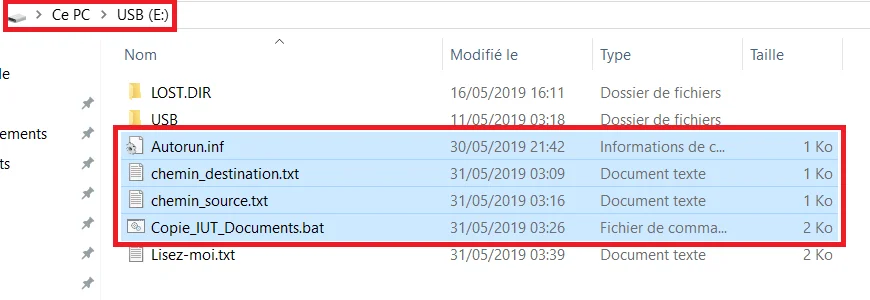
5. Modifier le chemin absolu/relatif contenu dans “chemin_source.txt” avec le chemin absolu/relatif correspondant au chemin source
6. Modifier le chemin absolu contenu dans “chemin_destination.txt” avec le chemin absolu correspondant au chemin destination
7. Redémarrer le PC pour lancer le programme “Usb Autorun.exe” au démarrage de Windows Le programme se lancera à chaque démarrage de Windows, si vous voulez désinstaller complètement ce logiciel vous devrez le supprimer depuis
<em>"<strong>C:/ProgramData/Microsoft/Windows/Start Menu/Programs/StartUp</strong>"</em>
8. Brancher la clé USB, la copie se fera en arrière-plan. Vérifiez ensuite que les dossiers/fichiers ont bien été copiés vers le dossier de destination
P.S.: Pour copier manuellement le dossier source vers destination, lancer simplement “Copie_Documents.bat” et un affichage de progression apparaîtra.
Voilà ! Vous pouvez maintenant ne plus vous soucier de la fastidieuse mise à jour de vos données sur clé USB en sauvegarde sur votre Ordinateur grâce à ce tutoriel. En effet maintenant il vous suffira simplement de brancher votre clé USB, attendre quelques secondes au maximum et vos dossiers sélectionnés seront automatiquement copiés et mis à jour sur votre Ordinateur ! Vous pouvez bien entendu faire l’opération inverse et copier des dossiers depuis votre Ordinateur vers votre clé USB dès que celle-ci est détectée ! Vous avez compris, il existe beaucoup d’usages à cette méthode…
Ce programme sera sûrement revu à une optimisation et sera automatiquement mis à jour via le lien MEGA (Un numéro de version vous indiquera son état de mise à jour).
N’hésitez pas à me faire des retours constructifs sur ce travail qui m’a prit pas mal de temps et de recherche !
Je tiens particulièrement à remercier TTM97 qui m’a permit d’intégrer sa barre de progression (ici seulement pour le visuel et non avec les valeurs réelles) à mon script, histoire de le rendre plus “confortable” visuellement… Je vous laisse le lien de sa publication sur un forum externe : http://batch.xoo.it/t4211-Une-barre-de-chargement.htm
Sachez aussi que seule une ligne de code permet cette copie de dossiers automatique au démarrage de la clé :
xcopy %src% %dest% /E /Y
Tout le reste est une optimisation de ce script et permet entre autre de vérifier et créer ou non le dossier de destination s’il n’existe pas.

